
iPhone의 Keynote에서 차트 추가 또는 삭제하기
Keynote에서 차트를 만들 때는 차트 데이터 편집기에 차트 데이터를 입력합니다(차트 자체가 아님). 나중에 차트 데이터 편집기에서 변경을 하면 차트가 자동으로 업데이트됩니다.
세로형 막대, 가로형 막대, 꺾은선, 영역, 원형 또는 도넛 차트 추가하기
 을 탭한 다음
을 탭한 다음  을 탭하십시오.
을 탭하십시오.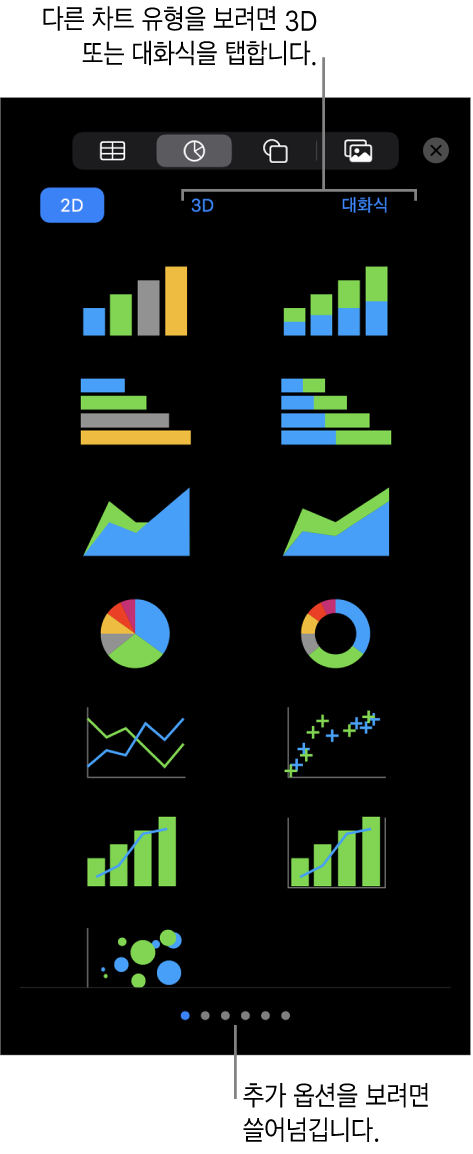
2D 또는 3D를 탭한 다음 추가하려는 차트 유형을 왼쪽 또는 오른쪽으로 쓸어넘기면 각 차트 유형의 추가 옵션이 나타납니다.
차트를 탭하여 슬라이드에 추가한 다음 원하는 위치로 드래그하십시오.
3D 차트를 추가하면 중앙에
 가 나타납니다. 차트의 방향을 조정하려면 이 제어기를 드래그하십시오.
가 나타납니다. 차트의 방향을 조정하려면 이 제어기를 드래그하십시오.도넛 차트를 추가하고 중앙 구멍의 크기를 변경하려는 경우,
 을 탭하고 차트를 탭한 다음 내부 반경 슬라이드를 드래그하여 구멍의 크기를 자유롭게 조절하십시오. 내부 반경 아래의 백분율을 탭하고 새로운 값을 입력할 수도 있습니다.
을 탭하고 차트를 탭한 다음 내부 반경 슬라이드를 드래그하여 구멍의 크기를 자유롭게 조절하십시오. 내부 반경 아래의 백분율을 탭하고 새로운 값을 입력할 수도 있습니다.데이터를 추가하려면 차트를 탭하고 데이터 편집을 탭하여 다음 중 하나를 수행하십시오.
데이터 입력: 위치 지정자 텍스트를 탭한 다음 사용자 데이터를 입력하십시오.
행이나 열이 데이터 시리즈로 구성되었는지 여부 변경: 도구 막대에서
 을 탭하고 옵션을 탭하십시오.
을 탭하고 옵션을 탭하십시오.
도구 막대에서 완료를 탭하십시오.
대화식 차트 추가하기
대화식 차트를 사용하여 시간에 따른 그룹별 판매, 부서별 경비 및 대륙별 지역 인구 변화와 같은 데이터를 표시할 수 있습니다. 아래 예제는 3년 기간 동안의 세 종의 성장을 표시합니다.
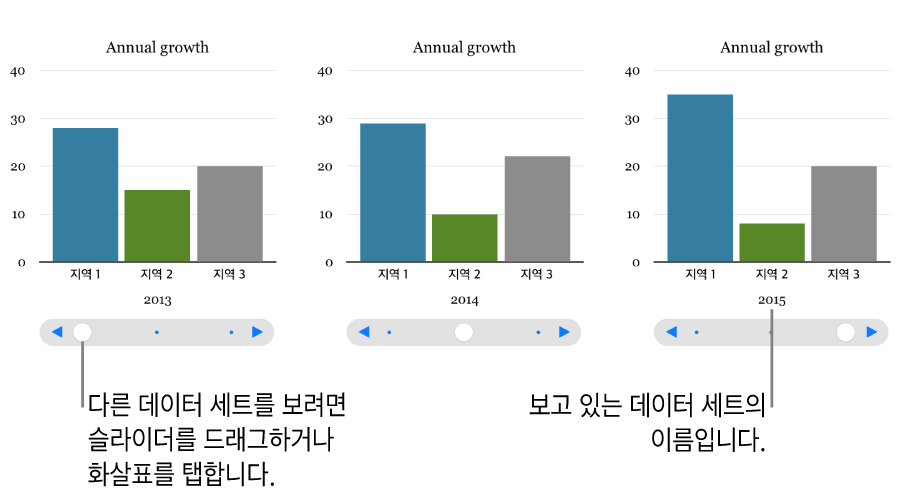
슬라이더와 버튼 또는 버튼만 사용하여 차트와 상호 작용할 수 있습니다.
 을 탭하고
을 탭하고  을 탭한 다음, 대화식을 탭하십시오.
을 탭한 다음, 대화식을 탭하십시오.차트를 탭하여 추가한 다음 원하는 위치로 드래그하십시오.
데이터를 추가하려면 차트를 탭하고 데이터 편집을 탭하여 다음 중 하나를 수행하십시오.
데이터 입력: 위치 지정자 텍스트를 탭한 다음 사용자 데이터를 입력하십시오.
행이나 열이 데이터 시리즈로 구성되었는지 여부 변경: 도구 막대에서
 을 탭하고 옵션을 탭하십시오.
을 탭하고 옵션을 탭하십시오.
도구 막대에서 완료를 탭하십시오.
차트와 상호 작용에 사용할 제어기 유형을 변경하려면 해당 차트를 탭하고
 을 탭한 후 차트를 탭한 다음, 대화식 차트 아래에서 버튼만을 탭하십시오.
을 탭한 후 차트를 탭한 다음, 대화식 차트 아래에서 버튼만을 탭하십시오.대화식 차트가 나타나지 않는 경우 제어기의 하단에서 위로 쓸어올리십시오.
대화식 차트에 차트 마법사 빌드 효과를 추가하여 다른 차트 데이터 시리즈를 애니메니션화할 수 있습니다. 아래 작업을 확인하십시오.
대화식 차트에 차트 마법사 효과 추가하기
차트 마법사 빌드 효과를 통해 차트에 있는 다른 데이터 시리즈를 애니메이션화할 수 있습니다.
대화식 차트를 탭한 다음 애니메이션을 탭하십시오. 애니메이션이 보이지 않는 경우
 을 탭하여 추가 옵션을 확인하십시오.
을 탭하여 추가 옵션을 확인하십시오.화면 하단에서 차트 마법사를 탭하십시오.
시작을 탭한 다음 옵션을 탭하십시오.
탭할 때: 프레젠테이션 재생 중 슬라이드를 탭할 때 차트 마법사 효과를 재생합니다.
전환 효과 다음에: 프레젠테이션 재생 중 슬라이드를 열 때 차트 마법사 효과를 재생합니다.
애니메이션 미리보기를 보려면 미리보기를 탭하십시오.
차트 삭제하기
차트를 탭한 다음 Delete를 누르십시오.